AirPlayMirror (Demo)
AirPlayMirror è l'app ricevente su Android per il mirroring e la trasmissione di AirPlay da dispositivi Apple. Un dispositivo Apple AirPlay può essere un iPhone, un iPad, un iPodTouch, un MacBook, un iMac o un MacMini. Utilizzando il ricevitore AirPlayMirror, il dispositivo Android può eseguire il mirroring dello schermo di un dispositivo Apple o riprodurre audio / video / foto memorizzati sul dispositivo Apple o riprodurre il collegamento video YouTube dal dispositivo Apple sulla rete locale. Questo è molto utile per condividere lo schermo e il contenuto del dispositivo Apple con familiari, amici, colleghi, clienti o partner commerciali.
***** App di prova / demo limitata di 15 minuti *****
Caratteristiche:
-------------
o Mirroring di Screen of Apple Devices (versione iOS 7.1 a 12).
o Specchia / cast da un massimo di 4 dispositivi Apple contemporaneamente.
o Riproduzione dei contenuti multimediali del dispositivo Apple.
o Slideshow di foto, immagini e video del dispositivo Apple.
o Limitare all'utente non autorizzato di condividere il proprio dispositivo Apple utilizzando la funzione di passcode.
o Riproduzione di contenuti gratuiti di YouTube dal dispositivo Apple al ricevitore AirPlayMirror.
o Ridimensiona e sposta la finestra di mirroring / casting nella vista App.
o Condividi la schermata di gioco mentre giochi sul dispositivo Apple.
Istruzioni per l'uso di AirPlayMirror (Demo) App:
1. Avvia l'app AirPlayMirror (Demo) sul dispositivo Android. L'app inizierà a pubblicizzare il dispositivo Android come ricevitore AirPlayMirror. Il nome predefinito del ricevitore è il nome del dispositivo Android.
2. Sul dispositivo Apple, abilitare AirPlay e selezionare il nome del ricevitore AirPlayMirror dall'elenco. Abilita il mirroring usando il cursore. Il dispositivo Apple dovrebbe essere nella stessa rete del dispositivo Android.
3. Nell'app AirPlayMirror, l'elenco dei dispositivi Apple collegati all'App viene mostrato in una schermata di controllo semitrasparente che scorre verso l'alto toccando ">". Per il mirroring senza impedimenti, scorri lo schermo di controllo a sinistra scorrendolo verso sinistra o toccando all'esterno dello schermo di controllo.
4. Si può disconnettere il dispositivo Apple e attivare / disattivare l'audio del mirroring / casting toccando la finestra di mirroring nell'app per circa due secondi, o andando alla schermata di controllo ed eseguire la disconnessione e il silenziamento / riattivazione.
5. Toccando l'icona Impostazioni sullo schermo di controllo, l'utente può navigare in Impostazioni, dove l'utente può rinominare il nome del ricevitore AirPlayMirror, abilitare / disabilitare la password per l'autenticazione, attivare / disattivare la scoperta di AirPlay Recever, cambiare la qualità del mirroring, impostare la larghezza di banda di YouTube , o ripristinare le impostazioni predefinite.
Potete raggiungerci a [email protected].
***** App di prova / demo limitata di 15 minuti *****
Caratteristiche:
-------------
o Mirroring di Screen of Apple Devices (versione iOS 7.1 a 12).
o Specchia / cast da un massimo di 4 dispositivi Apple contemporaneamente.
o Riproduzione dei contenuti multimediali del dispositivo Apple.
o Slideshow di foto, immagini e video del dispositivo Apple.
o Limitare all'utente non autorizzato di condividere il proprio dispositivo Apple utilizzando la funzione di passcode.
o Riproduzione di contenuti gratuiti di YouTube dal dispositivo Apple al ricevitore AirPlayMirror.
o Ridimensiona e sposta la finestra di mirroring / casting nella vista App.
o Condividi la schermata di gioco mentre giochi sul dispositivo Apple.
Istruzioni per l'uso di AirPlayMirror (Demo) App:
1. Avvia l'app AirPlayMirror (Demo) sul dispositivo Android. L'app inizierà a pubblicizzare il dispositivo Android come ricevitore AirPlayMirror. Il nome predefinito del ricevitore è il nome del dispositivo Android.
2. Sul dispositivo Apple, abilitare AirPlay e selezionare il nome del ricevitore AirPlayMirror dall'elenco. Abilita il mirroring usando il cursore. Il dispositivo Apple dovrebbe essere nella stessa rete del dispositivo Android.
3. Nell'app AirPlayMirror, l'elenco dei dispositivi Apple collegati all'App viene mostrato in una schermata di controllo semitrasparente che scorre verso l'alto toccando ">". Per il mirroring senza impedimenti, scorri lo schermo di controllo a sinistra scorrendolo verso sinistra o toccando all'esterno dello schermo di controllo.
4. Si può disconnettere il dispositivo Apple e attivare / disattivare l'audio del mirroring / casting toccando la finestra di mirroring nell'app per circa due secondi, o andando alla schermata di controllo ed eseguire la disconnessione e il silenziamento / riattivazione.
5. Toccando l'icona Impostazioni sullo schermo di controllo, l'utente può navigare in Impostazioni, dove l'utente può rinominare il nome del ricevitore AirPlayMirror, abilitare / disabilitare la password per l'autenticazione, attivare / disattivare la scoperta di AirPlay Recever, cambiare la qualità del mirroring, impostare la larghezza di banda di YouTube , o ripristinare le impostazioni predefinite.
Potete raggiungerci a [email protected].
Categoria : Strumenti video

Ricerche associate
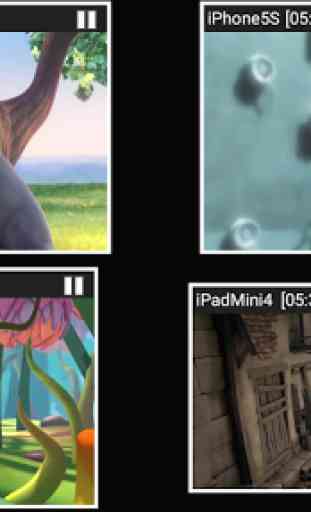
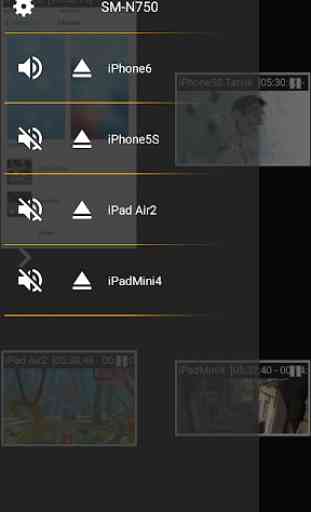
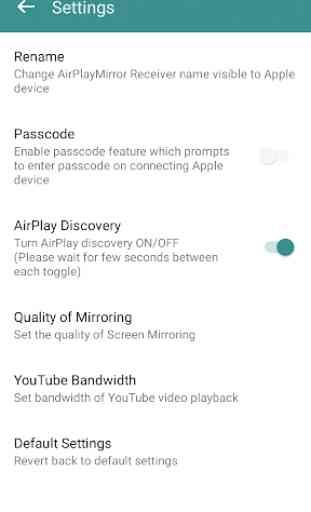
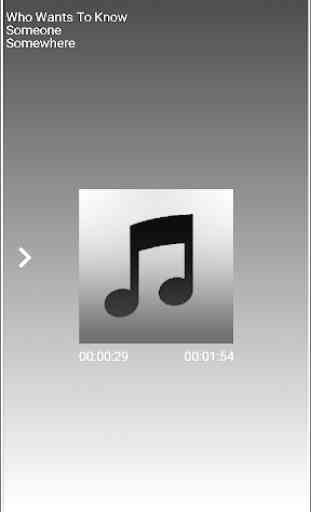
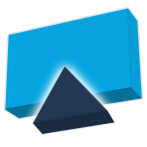
Ciao. MASSIMO